Apple Pay, la plate-forme de paiement mobile phare de la société, a connu une croissance vertigineuse depuis son introduction en 2015. Les transactions Apple Pay continuent à augmenter, et de plus en plus de banques, de détaillants et de pays y adhèrent. Vous pouvez même utiliser Apple Pay pour effectuer des transactions Web via Safari.
Vous pouvez même utiliser Apple Pay pour les transactions de paiement entre homologues (similaires à Venmo et Square Cash) via une mise à jour iOS 11 introduisant Apple Pay Cash.
Avec toutes ces options Apple Pay, il est grand temps que vous passiez dans le train du paiement mobile si vous n’êtes pas déjà sur place. Poursuivez votre lecture pour en savoir plus sur le fonctionnement d’Apple Pay, sur la façon de préparer votre iPhone, votre Apple Watch et votre Mac, et, surtout, sur les utilisations que vous pouvez en faire.
Mise à jour le 22/01/19: Apple a annoncé que Apple Pay serait bientôt accepté dans les supermarchés Target, Taco Bell, Hy-Vee du Midwest, les dépanneurs Speedway et Jack in the Box.
Contenus
Apple Pay pour iOS
Pour utiliser Apple Pay, vous devez disposer d'un appareil compatible et de la bonne version d'iOS. Pour les achats en magasin, Apple Pay est compatible avec les modèles d’iPhone suivants:
- iPhone X
- iPhone 8/8 Plus
- iPhone 7/7 Plus
- iPhone 6s / 6s Plus
- iPhone 6/6 Plus
- iPhone SE
Ce sont les seuls iPhones équipés des antennes radio NFC requises. Outre la compatibilité NFC, l’autre pièce du puzzle matériel est Face ID / Touch ID.
Pour les achats intégrés, Apple Pay fonctionne avec les appareils iOS suivants:
- iPhone X
- iPhone 8/8 Plus
- iPhone 7/7 Plus
- iPhone 6s / 6s Plus
- iPhone 6/6 Plus
- iPhone SE
- iPad (édition 2018)
- iPad (édition 2017)
- iPad Pro (modèles 12,9, 10,5 et 9,7 pouces)
- iPad Air 2
- iPad mini 4 / iPad mini 3
Vous devrez également mettre à jour votre iPhone vers iOS 8.1 ou version ultérieure, ce qui activera la fonction Apple Pay de votre téléphone. Pour vérifier quelle version d'iOS vous utilisez, accédez à Paramètres> Général> Mise à jour du logiciel.
Une fois que votre iPhone est en ordre, vous devrez associer une carte de crédit ou de débit à utiliser pour les paiements. Si vous possédez déjà une carte liée à votre identifiant Apple pour effectuer des achats auprès d'iTunes et d'App Store, vous pouvez choisir de continuer à utiliser cette carte avec Apple Pay. Il vous suffit de saisir à nouveau le code de sécurité de la carte pour qu'Apple sache que vous êtes légitime. Remarque: certaines banques ajouteront une couche de sécurité supplémentaire à cette étape, en vous demandant de saisir le code qu'elles vous enverront par texte, de manière à ce qu'elles sachent que vous êtes sur la bonne voie.
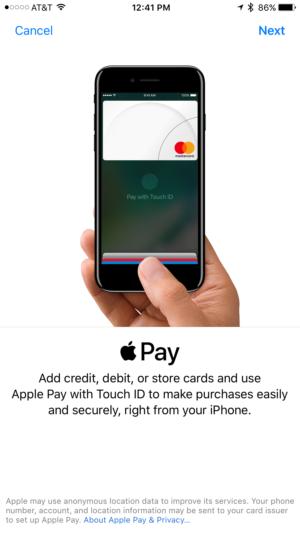 Pomme
PommeVous pouvez également ajouter différentes cartes. Il suffit de lancer Wallet et de taper + dans le coin supérieur droit. Vous serez ensuite invité à ajouter une carte de crédit ou de débit à utiliser avec Apple Pay ou un autre laissez-passer à stocker dans Wallet. Robinet Ajouter une autre carte, puis suivez les champs de saisie sur l’écran suivant. Vous pouvez accélérer le processus en prenant une photo de votre carte avec votre iPhone.
Que vous utilisiez la carte déjà liée à votre identifiant Apple ou en ajoutiez un nouveau, votre iPhone vous guidera tout au long du processus de configuration, qui comprend la vérification de votre carte, l’octroi d’un accès Apple Pay, puis son stockage dans Wallet. Assurez-vous d'avoir votre carte à portée de main afin de pouvoir la vérifier avec son code de sécurité.
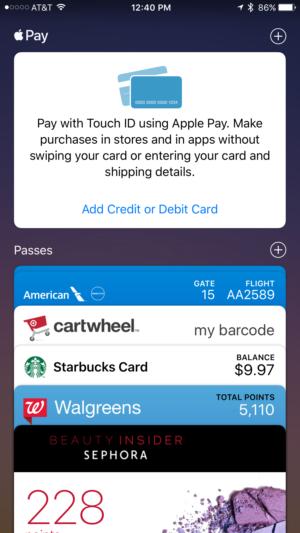 Pomme
PommeLa carte associée à votre identifiant Apple sera répertoriée comme votre carte Apple Pay par défaut, mais vous pouvez toujours le modifier en allant à Paramètres> Portefeuille et Apple Pay et mettre à jour les informations par défaut de votre transaction ou le faire dans l'application en sélectionnant votre carte par défaut, en sélectionnant le bouton «informations» dans le coin inférieur droit de l'écran, puis en modifiant les détails à partir de cet emplacement. Vous pouvez également modifier les paramètres de votre transaction (comme vos adresses d’expédition et de facturation), autoriser les paiements Apple Pay à partir de votre Mac (plus à ce sujet dans un instant) et vous permettre de démarrer une transaction Apple Pay en appuyant deux fois sur le bouton Accueil (ou en appuyant deux fois sur le bouton latéral de l'iPhone X), tous à partir de Paramètres.
Apple Pay sur l'Apple Watch
Pour configurer Apple Pay sur votre Apple Watch, vous utiliserez l'application Apple Watch pour iPhone. Dans l'onglet Ma montre, faites défiler jusqu'à Portefeuille et Apple Pay. Dans cette section, vous pouvez reproduire les alertes affichées sur votre iPhone ou choisir Douane et choisissez de recevoir des alertes sur votre montre ou non.
Si vous utilisez déjà Apple Pay sur votre iPhone, vos cartes doivent automatiquement se synchroniser pour pouvoir être utilisées avec votre Apple Watch. Sinon, vous pouvez à nouveau ajouter des cartes, comme vous le feriez avec Wallet. Il vous suffit de suivre les instructions de votre iPhone.
Une fois que vous avez configuré votre compte, vous pouvez retrouver vos cartes de débit / crédit dans l’application Portefeuille de la montre, mais le raccourci est beaucoup plus rapide. Il vous suffit d'appuyer deux fois sur le bouton situé sous la couronne numérique, le même bouton que vous avez appuyé une fois pour la sonnerie d'amis et la fonction Digital Touch. Appuyez deux fois sur pour afficher votre carte Apple Pay par défaut, ainsi que vos autres cartes disponibles si vous souhaitez en sélectionner une autre (faites simplement glisser votre doigt vers la gauche ou la droite).
Apple Pay sur le Mac
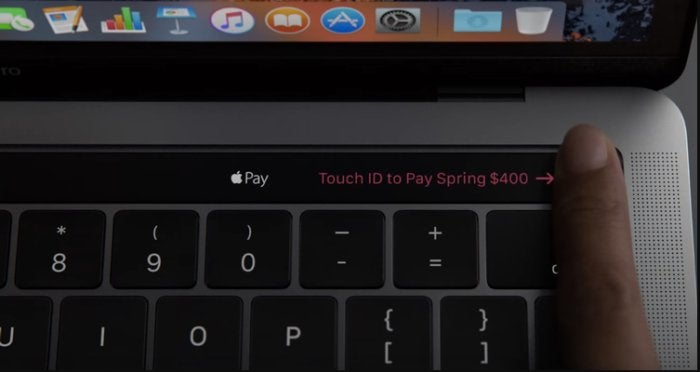 Macworld UK
Macworld UKSi vous avez un MacBook Pro avec Touch Bar, vous pouvez utiliser Touch ID pour accéder à Apple Pay.
Une fois que votre iPhone et / ou Apple Watch sont prêts à fonctionner, utiliser Apple Pay sur votre Mac est extrêmement simple: il suffit de chercher le bouton Apple Pay à la caisse sur les sites pris en charge, de le sélectionner et de suivre les instructions. Vous serez invité à approuver la transaction via votre iPhone ou votre Apple Watch:
- Pour la vérification iPhone ou iPad, utilisez l’identité faciale / tactile de votre appareil pour vérifier votre empreinte digitale. Vous serez guidé par une boîte de dialogue à l'écran.
- Pour la vérification Apple Watch, appuyez deux fois sur le bouton latéral situé sous la couronne numérique. Votre montre affichera le montant total.
Une fois vérifié, une confirmation d’achat s’affiche sur l’écran de votre Mac. Si vous utilisez un MacBook Pro à barre tactile, assurez-vous que la fonction Touch ID est activée. Appuyez sur l’icône Apple Pay de la barre tactile pour lancer le processus.
Quels magasins en ligne prennent en charge les paiements Apple Pay? Apple a une liste complète sur leur site web.
Comment utiliser Apple Pay dans les magasins
Lorsque vous achetez quelque chose dans un magasin physique, vous maintiendrez votre iPhone sur un terminal de paiement sans fil situé près de la caisse enregistreuse, puis utiliserez Face ID / Touch ID pour finaliser votre achat. Ces capteurs sont les mêmes que ceux que vous avez déjà vus dans les magasins. Ils sont souvent équipés à la fois de lecteurs de cartes et d’un terminal sans contact à paiement. La beauté d’Apple Pay réside dans le fait que vous n’avez même pas besoin de réveiller votre appareil ou de lancer Wallet; votre téléphone se réveille automatiquement dès qu’il entre à portée du terminal et lance le processus de paiement.
Le moyen le plus simple de faire des achats avec un iPhone moderne (un avec un identifiant de visage et aucun bouton Accueil) consiste à appuyer deux fois sur le bouton latéral tout en regardant votre téléphone. Cela le réveille et lance Wallet, tout en vous autorisant avec un identifiant de visage. Ensuite, il vous suffit de taper votre iPhone sur le terminal pour finaliser l'achat.
Si vous achetez quelque chose avec votre Apple Watch, appuyez deux fois sur le bouton situé sous la couronne numérique. Appuyez deux fois sur pour afficher votre carte Apple Pay par défaut, ainsi que vos autres cartes disponibles si vous souhaitez en sélectionner une autre.
Une fois que vous avez sélectionné la carte que vous souhaitez utiliser, vous gardez votre montre près du terminal de paiement sans contact jusqu'à ce que vous entendiez un bip et / ou sentiez une vibration. Il est utile de tourner la montre en direction du terminal de paiement et de la lier presque comme si elle s’embrassait. Par conséquent, vous ne pouvez généralement pas voir le visage de la montre pendant le paiement, contrairement à Apple Pay sur iPhone, où l’écran vous fait face.
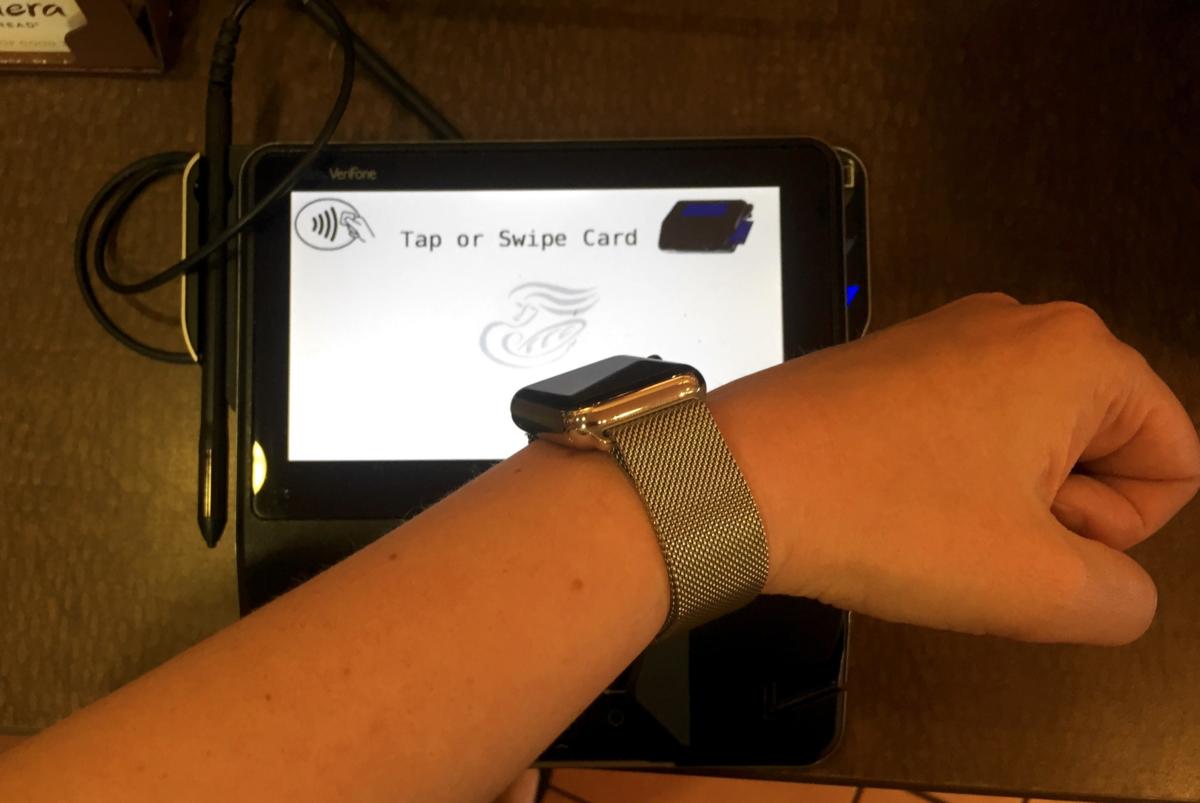
Selon le détaillant, la carte que vous utilisez et la valeur de votre achat, vous devrez peut-être entrer votre code PIN. Et même si les sociétés émettrices de cartes de crédit se retirent ou n’obligent plus les clients à fournir une signature pour finaliser la transaction, le magasin lui-même peut vouloir votre signature.
Comment utiliser Apple Pay dans les applications et les magasins en ligne
Si vous achetez quelque chose via une boutique en ligne ou une application en partenariat sur votre iPhone ou votre iPad, vous n’utiliserez que l’identité faciale / tactile pour compléter l’achat. En fonction de l'application, vous devrez peut-être activer un paramètre pour lui permettre d'accéder à Apple Pay ou définir Apple Pay comme mode de paiement par défaut.
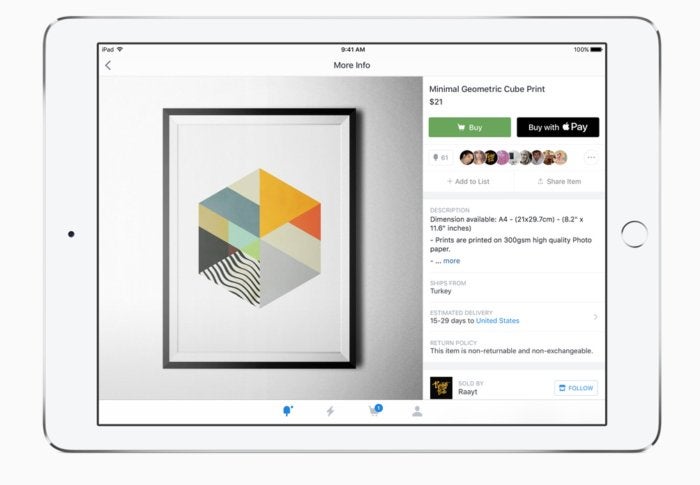 Pomme
PommePour le Mac, utilisez votre capteur Touch Bar et Touch ID ou votre périphérique secondaire couplé (votre iPhone, iPad ou Apple Watch compatible Apple Pay, comme indiqué dans la section ci-dessus) pour effectuer des transactions. Assurez-vous que tous vos appareils sont connectés au même compte iCloud.
Où puis-je utiliser Apple Pay?
Ce qui fait de Apple Pay un tel changeur de jeu, c’est le nombre de partenaires de vente au détail de la plate-forme, de nouveaux magasins étant ajoutés en permanence. Outre Apple Store, vous pouvez utiliser Apple Pay dans plusieurs emplacements physiques, décrits par Apple ici.
Au début de 2019, Apple Pay a été ajouté aux magasins Target, Taco Bell, les supermarchés Hy-Vee, les magasins de proximité Speedway et à Jack in the Box. Ces détaillants et restaurants suivent d'importants ajouts en 2018, notamment Costco et 7-Eleven. Selon Apple, avec cette dernière expansion des détaillants, il est maintenant accepté chez 74 des 100 plus grands marchands des États-Unis.
Apple Pay est pris en charge par une pléthore de banques, de coopératives de crédit et de sociétés émettrices de cartes de crédit américaines. Pour une liste complète des banques et des institutions financières qui supportent ce service, cochez cette case.
Voyager à l'étranger? Pas de problème. Apple Pay est accepté dans plusieurs pays et juridictions du monde entier, notamment au Royaume-Uni, en Australie, au Japon, en Chine, en France, en Espagne et en Italie. Consultez la liste complète ici.
Apple Pay Cash
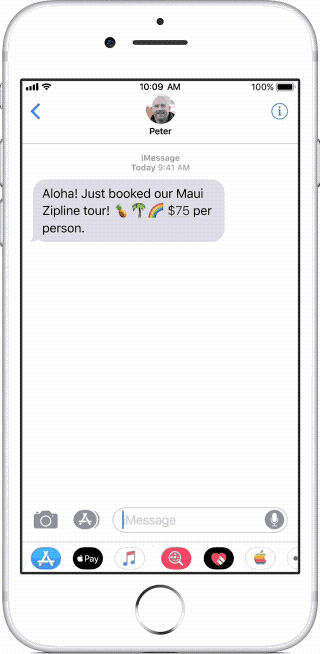 Pomme
PommeApple Pay Cash est une nouvelle fonctionnalité qui vous permet d'envoyer de l'argent à un autre utilisateur iOS. Il ressemble à Venmo, PayPal ou Square Cash. Ce n'est pas une nouvelle application que vous devez télécharger; cela fonctionne dans iMessage et dans l'application Messages.
Voici les exigences d’Apple pour Apple Pay Cash:
- Un appareil compatible avec iOS 11.2 ou ultérieur.
- Authentification à deux facteurs pour votre identifiant Apple.
- Une carte de crédit ou de débit admissible dans le portefeuille vous permettant d'envoyer de l'argent.
- Avoir au moins 18 ans.
- Vivre aux États-Unis.
Lisez notre guide Apple Pay Cash pour connaître toutes les informations dont vous avez besoin pour utiliser Apple Pay Cash, son fonctionnement, etc.
Carte de crédit Apple Pay
Selon un rapport du Wall Street Journal, Apple et le groupe Goldman Sachs disposeront d'une carte de crédit Apple Pay disponible au début de 2019.
 Barclays
BarclaysLes détails sur les avantages offerts par la nouvelle carte de crédit n'ont pas été révélés, mais la nouvelle carte remplacera celle qu'Apple propose actuellement en partenariat avec Barclays. Le programme Apple Rewards Visa de Barclays offre un financement spécial pour les produits Apple, des points pour l’argent dépensé dans les magasins Apple Store, restaurants et autres lieux, ainsi que des récompenses de cartes-cadeaux Apple Store / iTunes de 25 $ pour 2 500 points gagnés.

Commentaires
Laisser un commentaire